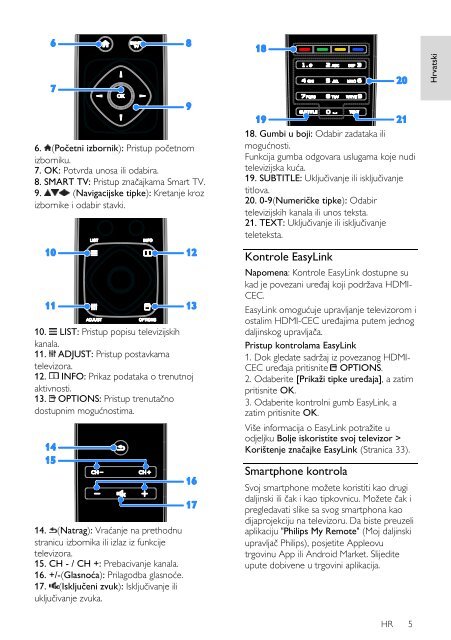Philips 5000 series Téléviseur LED Smart TV - Mode d’emploi - HRV
Philips 5000 series Téléviseur LED Smart TV - Mode d’emploi - HRV
Philips 5000 series Téléviseur LED Smart TV - Mode d’emploi - HRV
You also want an ePaper? Increase the reach of your titles
YUMPU automatically turns print PDFs into web optimized ePapers that Google loves.
Hrvatski<br />
6. (Početni izbornik): Pristup početnom<br />
izborniku.<br />
7. OK: Potvrda unosa ili odabira.<br />
8. SMART <strong>TV</strong>: Pristup značajkama <strong>Smart</strong> <strong>TV</strong>.<br />
9. (Navigacijske tipke): Kretanje kroz<br />
izbornike i odabir stavki.<br />
10. LIST: Pristup popisu televizijskih<br />
kanala.<br />
11. ADJUST: Pristup postavkama<br />
televizora.<br />
12. INFO: Prikaz podataka o trenutnoj<br />
aktivnosti.<br />
13. OPTIONS: Pristup trenutačno<br />
dostupnim mogućnostima.<br />
14. (Natrag): Vraćanje na prethodnu<br />
stranicu izbornika ili izlaz iz funkcije<br />
televizora.<br />
15. CH - / CH +: Prebacivanje kanala.<br />
16. +/-(Glasnoća): Prilagodba glasnoće.<br />
17. (Isključeni zvuk): Isključivanje ili<br />
uključivanje zvuka.<br />
18. Gumbi u boji: Odabir zadataka ili<br />
mogućnosti.<br />
Funkcija gumba odgovara uslugama koje nudi<br />
televizijska kuća.<br />
19. SUBTITLE: Uključivanje ili isključivanje<br />
titlova.<br />
20. 0-9(Numeričke tipke): Odabir<br />
televizijskih kanala ili unos teksta.<br />
21. TEXT: Uključivanje ili isključivanje<br />
teleteksta.<br />
Kontrole EasyLink<br />
Napomena: Kontrole EasyLink dostupne su<br />
kad je povezani uređaj koji podržava HDMI-<br />
CEC.<br />
EasyLink omogućuje upravljanje televizorom i<br />
ostalim HDMI-CEC uređajima putem jednog<br />
daljinskog upravljača.<br />
Pristup kontrolama EasyLink<br />
1. Dok gledate sadržaj iz povezanog HDMI-<br />
CEC uređaja pritisnite OPTIONS.<br />
2. Odaberite [Prikaži tipke uređaja], a zatim<br />
pritisnite OK.<br />
3. Odaberite kontrolni gumb EasyLink, a<br />
zatim pritisnite OK.<br />
Više informacija o EasyLink potražite u<br />
odjeljku Bolje iskoristite svoj televizor ><br />
Korištenje značajke EasyLink (Stranica 33).<br />
<strong>Smart</strong>phone kontrola<br />
Svoj smartphone možete koristiti kao drugi<br />
daljinski ili čak i kao tipkovnicu. Možete čak i<br />
pregledavati slike sa svog smartphona kao<br />
dijaprojekciju na televizoru. Da biste preuzeli<br />
aplikaciju "<strong>Philips</strong> My Remote" (Moj daljinski<br />
upravljač <strong>Philips</strong>), posjetite Appleovu<br />
trgovinu App ili Android Market. Slijedite<br />
upute dobivene u trgovini aplikacija.<br />
HR 5